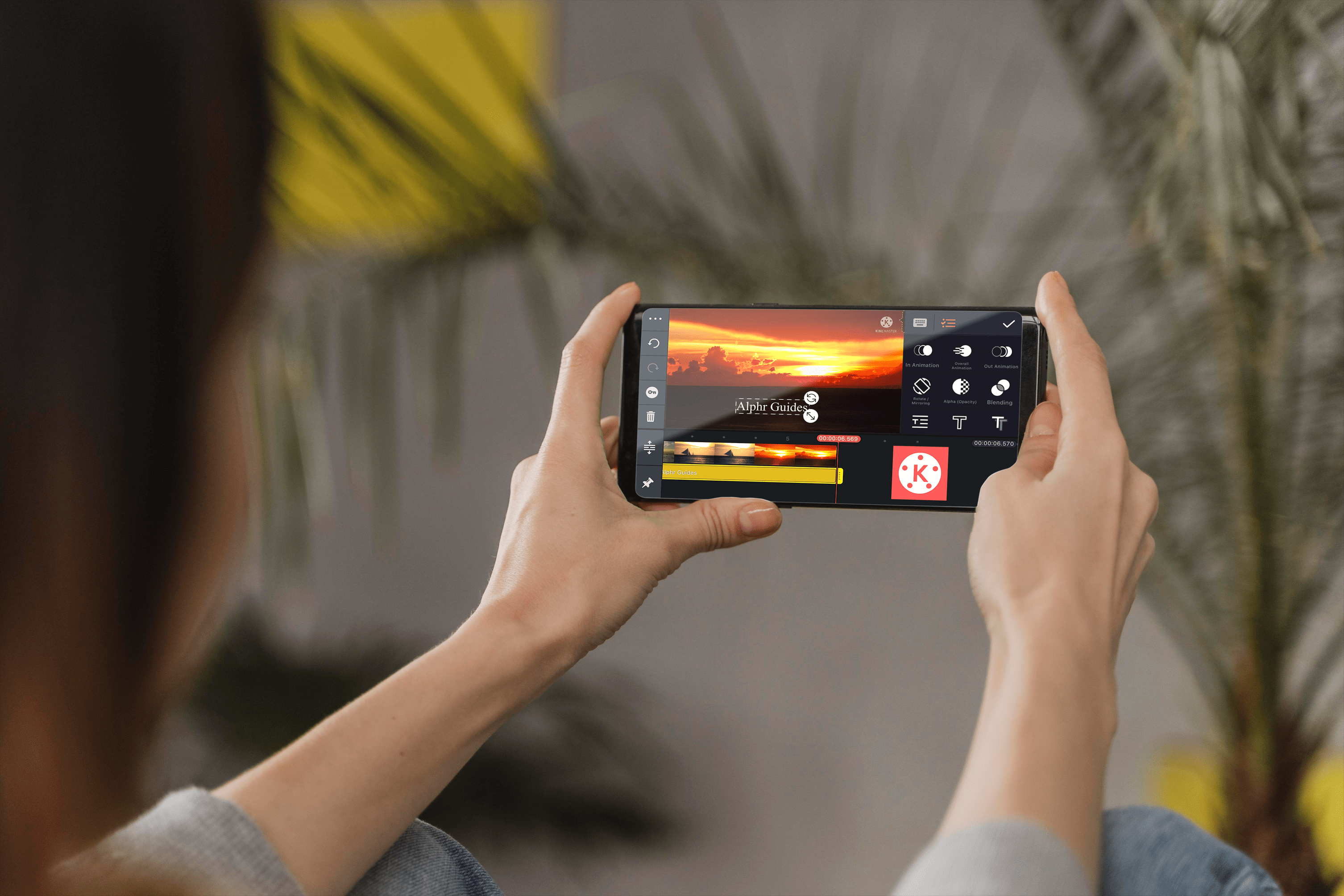Ang mga komento ay mahalagang elemento ng bawat profile sa YouTube. Madalas na nakikita ang mga ito bilang mga lugar kung saan maraming hindi na-filter na opinyon at saloobin na sinusuri ng algorithm ng YouTube para i-rank ang iyong mga video.
Sa artikulong ito, sasabihin namin sa iyo ang lahat ng dapat malaman tungkol sa hindi pagpapagana ng mga komento sa YouTube at kung ano ang kailangan mong isaalang-alang bago gawin ito. Dagdag pa, dadalhin ka namin sa isang mabilis na gabay sa pamamahala ng mga komento sa iba't ibang device kahit na naka-on ang iyong live chat.
Paano I-disable ang Mga Komento sa YouTube
Kung darating ang panahon na ayaw mo nang mag-iwan ng komento ang mga tao sa ilalim ng iyong mga video, maaari mong i-disable ang mga ito.
Narito kung paano ito gawin:
- Buksan ang iyong YouTube at mag-click sa icon ng profile sa kanang sulok sa itaas.

- Sa dropdown na menu piliin ang "Iyong channel."

- Sa kaliwang bahagi ng screen, mag-click sa tatlong linya at piliin ang "Iyong mga video."

- Ngayong nasa YouTube Studio ka na, i-click ang “Mga Setting” sa kaliwang sulok sa ibaba.

- Sa isang bagong pop-up window piliin ang "Komunidad" at pagkatapos ay mag-click sa Mga Default.

- Piliin ang dalawang opsyon para huwag paganahin ang mga komento.

- Pagkatapos mong piliin kung anong mga video ang idi-disable ang mga komento, i-click ang pababang arrow sign at i-click ang “Huwag paganahin ang mga komento.”

- Upang i-save ang mga pagbabago, i-click ang "I-save" sa kanang sulok sa ibaba.

Paano I-disable ang Mga Komento sa YouTube Live
Maliban na lang kung kilala mo nang husto ang iyong audience kapag nagho-host ka ng live stream, malamang na ang ilang mga user ay magpo-post ng mga random na bagay na maaaring walang kaugnayan o kahit na may problema. Para maiwasang mangyari ito, minsan mas mabuting i-off ang chat box. Sa ganoong paraan, wala kang anumang abala na haharapin at tiyaking nakatuon ang lahat sa mismong video, sa halip na sa mga komento.
Kahit na sa panahon ng iyong kaganapan o live stream, maaari mo pa ring i-on o i-off ang iyong Live chat anumang oras. Narito kung paano gawin ito bago ang Live chat:
- Buksan ang "Live Control Room."

- Pumunta sa "Stream at Webcam," at sa kanang sulok sa itaas, mag-click sa "I-edit."

- Mag-click sa "Live Chat" at "Paganahin ang Live Chat."

Kung naka-on ang iyong live stream at bigla kang nagpasya na i-off ang iyong Live chat, binibigyang-daan ka ng YouTube na tanggalin ang mga mensahe, ilagay ang mga user sa isang time out o itago ang mga may problemang user at ang kanilang mga mensahe mula sa iyong channel. Magagawa mo ito sa pamamagitan lamang ng pagpindot sa "Alt" sa iyong keyboard upang i-pause ang chat at tugunan ang mga partikular na mensahe.
Mayroon ding paraan para itago ang isang manonood kung sa tingin mo ay nakaharang sila sa iyong Live chat o nakakakuha ng masyadong atensyon. Narito kung paano ito gawin gamit ang YouTube Studio:
- Buksan ang YouTube Studio.

- Mag-click sa "Mga Setting" at hanapin ang "Komunidad."

- Pumunta sa "Mga Naka-automate na Filter," at sa tab na iyon, makikita mo ang "Mga Nakatagong user," kung saan maaari mong i-type ang pangalan ng sinumang gusto mong itago.

- Kung gusto mong i-unhide ang isang tao, kakailanganin mong mag-click sa "X" sa tabi ng kanilang pangalan.

- Pagkatapos, i-click ang “I-save.”

Paano I-disable ang Mga Komento sa YouTube sa iPhone at Android App
Kung ngayon mo lang napagtanto na gusto mong i-disable ang mga komento sa YouTube, at hindi mo dala ang iyong computer, huwag mag-alala.
Binibigyang-daan ka ng YouTube na i-access ang Mga Advanced na Setting sa iyong telepono, kung saan maaari mong i-off ang mga komento kapag nagpasya kang. Kung ginagamit mo ang YouTube app sa isang iPhone o Android, narito ang kailangan mong gawin:
- Buksan ang iyong YouTube Studio app.

- I-tap ang tatlong linya sa kaliwang sulok sa itaas.

- I-tap ang "Mga Video."

- Piliin ang video kung saan mo gustong i-disable ang mga komento. I-tap ang icon na lapis sa tuktok ng screen upang buksan ang "Mga Advanced na Setting."

- Mag-swipe pakanan para makapunta sa “Mga Advance Settings.”

- Mag-scroll pababa upang mahanap ang mga opsyon sa "Mga Komento" at i-toggle upang i-on o i-off ang mga komento para sa video.

- Mag-click sa "I-save" sa kanang sulok sa itaas.

Paano I-disable ang Mga Komento sa YouTube sa iPad
Ang pamamahala sa iyong channel sa YouTube mula sa isang iPad ay halos kapareho ng paggawa nito sa iyong telepono. Kung gusto mong gamitin ito para i-disable ang mga komento sa iyong mga video, narito ang magagawa mo:
- Buksan ang iyong YouTube Studio app.
- Mag-tap sa tatlong linya sa kaliwang sulok sa itaas.
- I-tap ang "Mga Video."
- Piliin ang video kung saan mo gustong i-disable ang mga komento.
- I-tap ang icon na lapis sa tuktok ng screen upang buksan ang "Mga Advanced na Setting."
- Mag-swipe pakanan para makapunta sa “Mga Advance Settings.”
- Mag-scroll pababa upang mahanap ang mga opsyon sa "Mga Komento".
- I-toggle para i-on o i-off ang mga komento para sa video.
- Mag-click sa "I-save" sa kanang sulok sa itaas.
Paano Baguhin ang Default na View ng Komento?
Sa halip na mag-alis ng mga komento sa iyong mga video, maaaring mas magandang opsyon na baguhin lang ang default na view at ilagay ang mga pinakabagong komento, na ginagawang mas nakikita ang mga ito. O maaari kang magpasya na ipakita ang iyong mga nangungunang komento, sa gayon ay maalis ang mga hindi gusto mula sa mata ng publiko.
Kung magpasya kang huwag paganahin ang iyong mga komento ngunit baguhin lamang ang kanilang pagkakasunud-sunod, magagawa mo ito sa ilang simpleng hakbang:
- Buksan ang YouTube at buksan ang “YouTube Studio.”

- Sa kaliwa, mag-click sa "Mga Video."

- Mag-click sa "Pagbukud-bukurin Ayon."

- Magpasya kung gusto mo ang mga pinakabagong komento na mag-click sa "Pinakabago," at kung gusto mo ang pinakasikat, mag-click sa "Nangungunang."

Karagdagang FAQ
Dapat Mo Bang I-disable ang Mga Komento sa YouTube?
Kapag nagtanong ka sa mga may karanasang YouTuber, medyo may opinyon sila sa paksang ito dahil walang tiyak na sagot sa tanong na ito.
Sa isang banda, ang mga komento ay isang kamangha-manghang paraan upang kumonekta sa iyong madla at magkaroon ng agarang feedback sa iyong ginagawa. Kapag alam ng mga tao na maaari silang makipag-ugnayan sa iyo nang hayagan, susundan ka nila, pipindutin ang button na mag-subscribe nang mas madalas, at sa huli ay pakiramdam na mas konektado sila sa iyong content. Ito ay partikular na mahalaga kapag nagsisimula ka pa lamang na bumuo ng iyong online na komunidad, at kailangan mo ng maraming manonood hangga't maaari.
Gayunpaman, kung hahayaan mo lang na magkomento ang sinuman sa iyong profile, pagkaraan ng ilang sandali, magsisimula kang mapansin ang mga bot o mga taong hindi gusto ang iyong nilalaman, at magiging determinado silang isulat ito sa ilalim ng bawat video o banggitin ito sa iyong Live chat . Siyempre, palaging may masasamang komento. Iyon ang dahilan kung bakit nakabuo ang YouTube ng ilang paraan upang pamahalaan ang mga komento, tulad ng pag-alis at pag-uulat ng mga komento at pagtatago ng mga user mula sa iyong channel.
Bakit Kapaki-pakinabang ang Mga Komento sa YouTube?
Ang mga komento ay isang mahusay na paraan upang lumikha ng isang talakayan at mag-promote ng isang paksa sa anumang social media. Ang pagkomento at pagbabahagi ng mga opinyon ay nagpapakita sa iyo kung sino ang iyong madla at kung anong uri ng mga pagpapahalaga ang itinataguyod ng mga taong ito. Maaari din silang magbigay sa iyo ng lubhang kailangan, hindi na-filter na feedback.
Ang pagbibigay pansin sa kanilang sinasabi ay maaaring mapabuti ang iyong account at magbigay sa iyo ng mga bagong ideya kung anong uri ng nilalaman ang maaari mong gawin. Maaari mong tugunan ang ilan sa mga tanong o paksang itinatanong ng iyong mga manonood. Syempre, humanap ng constructive criticism, hindi yung comments na pumupuna sa lahat.
Magagawa ba ng Mga Komento ang Iyong Profile na Mas Nakikita?
Ipinapakita ng mga komento kung gaano ka nakatuon ang iyong mga manonood at pinapataas nila ang oras na ginugugol nila sa iyong channel. Kapag mas maraming oras ang ginugugol ng mga tao sa panonood ng iyong mga video at pagbabasa ng mga komento, mapapalakas nito ang haba ng panonood at pagraranggo mo. Kung ikaw ay isang baguhan sa YouTube, ang mga komento ay isang mahalagang tool na dapat mong gamitin sa iyong kalamangan.
Bakit Hindi Pinagana ng YouTube ang Aking Mga Komento?
Inanunsyo kamakailan ng YouTube na inaalis nila ang mga komento sa lahat ng channel na nagtatampok ng mga bata at menor de edad. Sa ganitong paraan, nais nilang protektahan ang mga bata mula sa mga mapanlinlang na komento at unahin ang kanilang kaligtasan. Nag-aalis din sila ng mga komento sa anumang channel na nagpo-post ng mga video na kinasasangkutan ng mga menor de edad na wala pang 18, dahil naniniwala silang nasa panganib silang makaakit ng mga may problemang komento.
Inanunsyo ng YouTube ang paglulunsad ng isang bagong algorithm upang awtomatikong tukuyin at tanggalin ang mga may problemang komento. Kaya, kung mag-publish ang iyong channel ng anumang content na may kinalaman sa mga bata o menor de edad, hindi mo na ma-on ang mga komento.
Patuloy na Magkomento
Ang mga komento sa YouTube ay ang tamang paraan para makipag-ugnayan ang mga brand at blogger sa kanilang mga tagasubaybay at lumikha ng patuloy na pag-uusap. Gayunpaman, nangangailangan sila ng maraming pag-moderate na maaaring mabilis na maging isang full-time na trabaho, lalo na kung ang iyong channel ay nagsimulang lumaki.
Ngayong alam mo na kung paano i-disable ang mga komento sa YouTube at itago ang mga komento, handa ka nang kontrolin ang iyong channel at gumawa ng mga tunay na koneksyon sa iyong audience. Higit pa rito, malalaman mo kung paano mag-alis, magtago, o mag-ulat ng nakakasakit na content at pamahalaan ang iyong live stream chatbox.
Ano ang pinakamasamang komentong nakita mo sa iyong channel? Madalas ka bang magkomento sa mga video ng ibang tao?
Ipaalam sa amin sa seksyon ng mga komento sa ibaba.